Obecné
Jak Inspektor sítě pomáhá chránit moji síť?
Inspektor sítě vyhledává v aktuální síti zranitelnosti a bezpečnostní problémy, které by mohly ohrozit vaše citlivá data nebo ponechat zařízení v síti zranitelná vůči útokům. Inspektor sítě také zobrazuje, která zařízení jsou aktuálně připojená k vaší domácí síti, takže se dozvíte o každém, kdo se k dané síti připojí bez vašeho svolení.
Seznam nejběžnějších nálezů Inspektoru sítě a odkazy na články, které vysvětlují, jak tyto problémy vyřešit, naleznete v následující části tohoto článku:
Které problémy a zranitelnosti Inspektor sítě zjišťuje?
Níže naleznete seznam některých z nejběžnějších problémů, které Inspektor sítě při testování domácí sítě může zjistit. Kliknutím na kterýkoli z odkazů níže se dozvíte více o příslušné zranitelnosti a možnostech jejího vyřešení.
- Postiženo zranitelností „Misfortune Cookie“
- Stali jste se obětí útoku DoublePulsar
- Zařízení je přístupné z internetu
- Zařízení je zranitelné
- Zjištěno přesměrování DNS
- Žádné heslo Wi-Fi sítě
- Našli jsme zranitelnost Vzdálené plochy
- Našli jsme zranitelnost Rom-0
- Našli jsme zranitelnost ShellShock
- Počítač je zranitelný vůči útoku WannaCry/DoublePulsar
- Slabé nebo výchozí heslo
- Slabé heslo Wi-Fi sítě
- Slabé zabezpečení Wi-Fi sítě
Testuje Inspektor sítě pouze bezdrátové sítě?
Ne. Inspektor sítě je navržený tak, aby testoval bezdrátové (Wi-Fi) i kabelové sítě.
Jak mohu pomoci ochránit svou domácí Wi-Fi síť?
Řiďte se následujícími tipy:
- Inspektor sítě ve výchozím nastavení provádí automatické testy domácí sítě, při kterých hledá zranitelnosti a bezpečnostní problémy. Doporučujeme, abyste automatické testy nechali zapnuté nebo abyste prováděli pravidelné ruční testy.
- Síť pravidelně testujte Inspektorem sítě, zda na ní nejsou nějaké zranitelnosti nebo bezpečnostní problémy.
- Svou domácí Wi-Fi síť chraňte silným heslem. Doporučujeme, abyste se řídili následujícími pokyny:
- Heslo musí obsahovat alespoň 10 znaků, ideálně ale 12 nebo více. Čím více znaků v něm použijete, tím bude bezpečnější.
- Toto heslo byste neměli jinde používat.
- Je vhodné používat spíše fráze než jednotlivá slova. Zvolte frázi, která je pro vás zapamatovatelná, ale kterou nelze snadno uhodnout.
- Zahrnutím velkých písmen a symbolů do hesla zvýšíte jeho bezpečnost.
- Inspektor sítě nastavte tak, aby vás upozorňoval na každé nové zařízení, které se k vaší síti připojí. Díky tomu budete vždy vědět o každém potenciálně nepovolaném zařízení. Pokyny najdete v následujícím článku: Inspektor sítě – začínáme.
- Pokud máte zakoupené předplatné Avast Premium Security, nastavte Inspektor sítě tak, aby sledoval vaši domácí síť a upozorňoval vás na každé nové zařízení, které se k ní připojí. Pokyny najdete v následujícím článku: Inspektor sítě – začínáme.
- Pokud síť používá výchozí název sítě (neboli SSID), ve kterém je uvedená značka routeru (například Linksys nebo NETGEAR), přejmenujte ji. Když hackeři zjistí značku routeru, dokážou na něj snáze zaútočit a následně zneužít vaši síť.
Je připojování k veřejným Wi-Fi sítím bezpečné?
Používání veřejných Wi-Fi sítí (například na letištích či v kavárnách) je obecně méně bezpečné než používání soukromých Wi-Fi sítí (například doma), a to z následujících důvodů:
- Data, která odesíláte a přijímáte přes veřejné Wi-Fi sítě, obvykle nejsou chráněna silným šifrováním. Když vaše internetové přenosy nejsou řádně šifrovány, může je vidět kterýkoli z uživatelů sítě.
- Útočníci mohou vytvářet falešné veřejné Wi-Fi sítě, které vypadají legitimně. Když se připojíte k falešné síti, útočník může zachytit veškerá data, jež přes ni odešlete a přijmete.
- Útočníci mohou zneužívat nezabezpečené Wi-Fi sítě k útokům přes prostředníka (MitM). Zařízení, která jsou cílem útoku MitM, jsou lstí přesměrována na zařízení pod kontrolou útočníka. Díky tomu dokáže útočník zachytit veškerý data, která odešlete či přijmete přes síť.
Chcete-li na veřejných Wi-Fi sítích chránit sebe a své soukromí, doporučujeme se řídit následujícím postupem:
- Když se připojíte k veřejné Wi-Fi síti, neprodleně ji otestujte Inspektorem sítě. Pokyny najdete v následujícím článku: Inspektor sítě – začínáme.
- Na veřejných Wi-Fi sítích nikdy neplaťte, neotevírejte online bankovnictví ani se nepřihlašujte k účtům, které obsahují citlivé osobní údaje, pokud nejste připojení k virtuální privátní síti (VPN).
Nastavení a používání
Jak mohu spustit test Inspektorem sítě?
Podrobné pokyny k tomu, jak spustit test Inspektorem sítě a vyřešit zjištěné zranitelnosti, najdete v následujícím článku:
Mohu Inspektor sítě nastavit tak, aby spouštěl testy automaticky?
Inspektor sítě ve výchozím nastavení testuje každou novou síť, k níž se připojíte. Inspektor sítě také provádí pravidelné automatické testy vaší domácí sítě.
Příslušná nastavení si můžete prohlédnout nebo změnit dle postupu níže:
- Otevřete Avast Antivirus a vyberte Ochrana ▸ Inspektor sítě.
- V pravém horním rohu klikněte na ikonu
 Nastavení (ozubené kolo).
Nastavení (ozubené kolo). - Máte k dispozici následující možnosti:
- Automaticky testovat nové sítě
- Automaticky opakovaně testovat domácí sítě
Inspektor sítě nyní provádí automatické testy podle vašich předvoleb.
Jak mohu nastavit, aby mě Inspektor sítě upozorňoval na nová zařízení, která se mi připojí k domácí síti?
Inspektor sítě můžete nastavit tak, abyste byli upozorňováni, když se k vaší domácí síti připojí nějaké nové zařízení. Díky tomu budete vždy vědět o potenciálních nepovolaných zařízeních, která vaši síť mohou zneužívat.
Podrobné pokyny najdete v následujícím článku:
Pokud máte předplatné aplikace Avast Premium Security, můžete Inspektor sítě nastavit, aby sledoval vaši domácí síť. To znamená, že budete upozorňováni, když se k vaší síti připojí nějaké nové zařízení. Díky tomu budete vždy vědět o potenciálních nepovolaných zařízeních, která mohou vaši síť zneužívat.
Podrobné pokyny najdete v následujícím článku:
Je Inspektor sítě k dispozici v bezplatné verzi?
Ano. Inspektor sítě je bezplatná funkce aplikací Avast Premium Security a Avast Free Antivirus.
Inspektor sítě je bezplatná funkce aplikací Avast Premium Security a Avast Security. Inspektor sítě ale nemůže sledovat vaši síť, pokud jste si nekoupili předplatné aplikace Avast Premium Security.
Proč mi Inspektor sítě radí, že mám používat VPN?
Když se připojujete k internetu přes soukromou síť (například domácí síť), veškerá data, která přes ni odešlete nebo přijmete, jsou obvykle chráněná pomocí šifrování. Šifrování mění přenášená data tak, aby je ostatní nedokázali přečíst. Když ale používáte veřejnou Wi-Fi síť (například na letišti nebo v kavárně), vámi přenášená data obvykle nejsou řádně šifrována. V důsledku toho používají útočníci veřejné Wi-Fi sítě k zachycování citlivých údajů, jako jsou přihlašovací údaje, čísla platebních karet a mnohem více.
Když se připojíte k veřejné Wi-Fi síti, Inspektor sítě vám vždy doporučí, abyste použili VPN, a to bez ohledu na případné problémy, které najde při testu. Když totiž používáte VPN, vaše data jsou řádně šifrována a máte na internetu soukromí, i když jste na nezabezpečené síti. Pokud ještě na počítači nemáte nainstalovanou VPN, může vám Inspektor sítě zobrazit možnost nákupu předplatného Avast SecureLine VPN.
Když se připojíte k veřejné Wi-Fi síti, Inspektor sítě vám vždy doporučí, abyste použili VPN, a to bez ohledu na případné problémy, které najde při testu. Když totiž používáte VPN, vaše data jsou řádně šifrována a máte na internetu soukromí, i když jste na nezabezpečené síti. Pokud ještě na Macu nemáte nainstalovanou VPN, může vám Inspektor sítě zobrazit možnost nákupu předplatného Avast SecureLine VPN.
- Avast Premium Security 23.x pro Windows
- Avast Free Antivirus 23.x pro Windows
- Avast Premium Security 15.x pro Mac
- Avast Security 15.x pro Mac
- Microsoft Windows 11 Home / Pro / Enterprise / Education
- Microsoft Windows 10 Home / Pro / Enterprise / Education – 32/64bitová verze
- Microsoft Windows 8.1 / Pro / Enterprise – 32/64bitová verze
- Microsoft Windows 8 / Pro / Enterprise – 32/64bitová verze
- Microsoft Windows 7 Home Basic / Home Premium / Professional / Enterprise / Ultimate – Service Pack 1 s aktualizací Convenient Rollup Update, 32/64bitová verze
- Apple macOS 14.x (Sonoma)
- Apple macOS 13.x (Ventura)
- Apple macOS 12.x (Monterey)
- Apple macOS 11.x (Big Sur)
- Apple macOS 10.15.x (Catalina)
- Apple macOS 10.14.x (Mojave)
- Apple macOS 10.13.x (High Sierra)
- Apple macOS 10.12.x (Sierra)
- Apple Mac OS X 10.11.x (El Capitan)
Aktualizováno: 2. 6. 2022